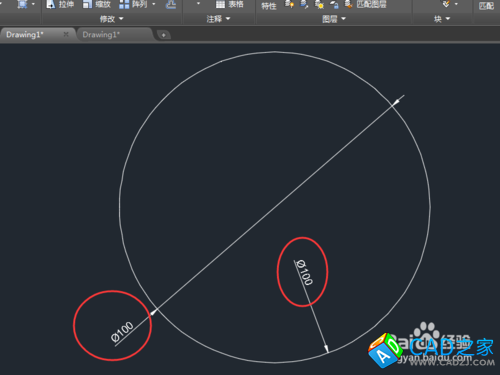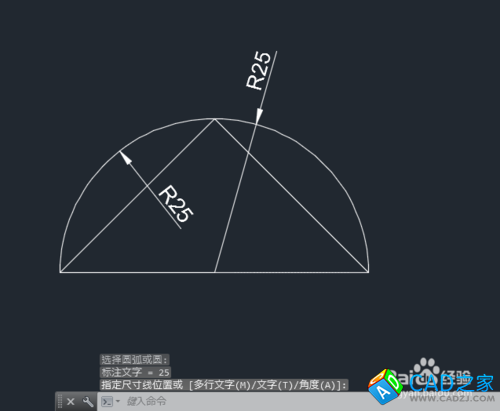一幅图纸光有图元,没有尺寸规范,其不叫图纸,只能叫半成品,从本节CAD教程开始,将为大家讲解在CAD中标注图纸的技巧,本节讲解直径与半径标注方法;图1图形上显示的是直径标注,图2显示的是半径标注;
-
标注命令都位于绘图窗口上方的注释工具条内,把鼠标放到圆标注上面,可以显示其定义;
-
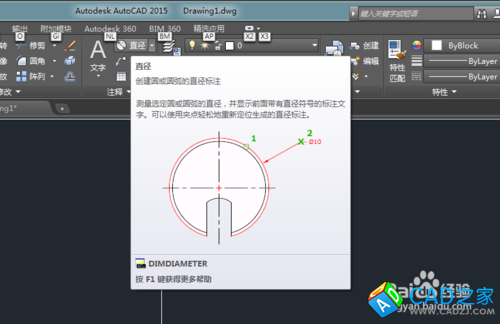
-
没有执行圆标注前,你当前的绘图窗口内必须有圆或圆弧;执行直径标注后,其后提示你选择当前绘图窗口内的圆;
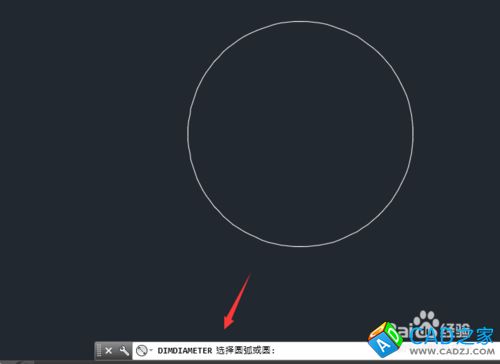
-
直径标注完成后,尺寸数值放在圆形外与圆形内是有区别的,请观查下图;
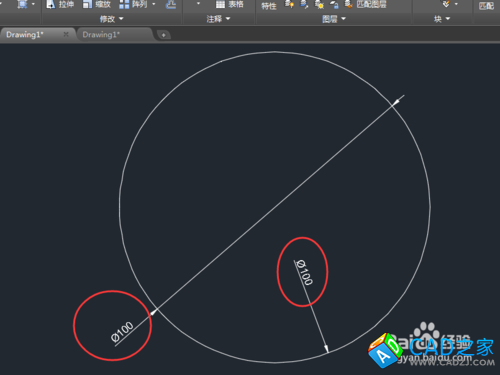
-
半径标注与直径标注其最基本的区别在于显示的数值不一样,半径标注是以R开头,而直径标注是以直径符号开头,下图为半径的定义;
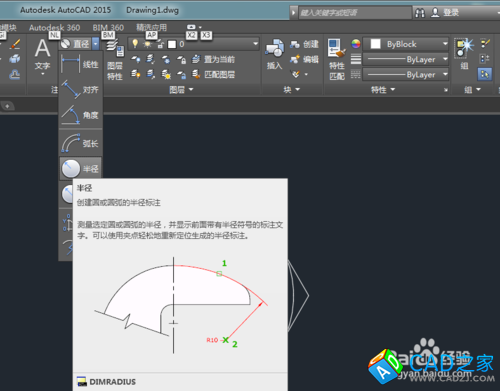
-
在执行半径标注后,其命令行提示的数值与直径一样;
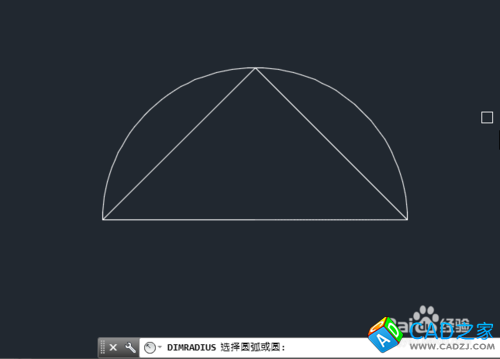
-
下图是通过半径标注得到的尺寸,请注意其与直径标注的区分;
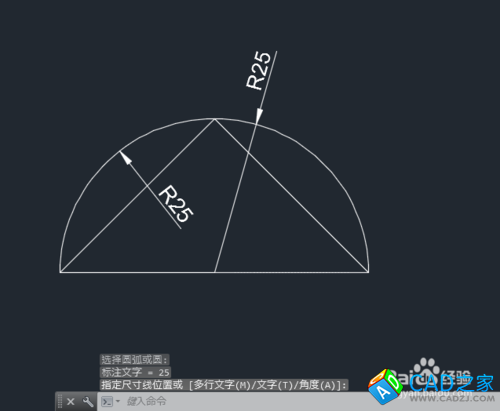
-
说明:
半径与直径标注其表达的尺寸虽说显示不一样,但其尺寸的大小是一样的,在为图纸上的圆弧与圆进行标注前,一定要注意与整个图幅协调。
相关文章
- 2021-06-19AUTOCAD2015绘图入门与实战超值畅销版 [陈笑 编著] 20
- 2021-01-07AutoCAD2015简体中文版32&64位带注册机免费下载
- 2014-11-27AutoCAD2015中文版32/64位注册机免费下载
- 2013-05-24自动焊接机床床身装配图免费下载
- 2011-03-10TGD800-滚筒直径1000mm斗式提升机
- 2011-03-10xf2000大直径旋风收集器
- 2011-03-10直径32M组合钢板仓倒装法安装施工技术
- 2011-03-10带式输送机滚筒直径变化时电机功率分配的影响
- 2011-03-08硝酸磷肥干线除尘改造中大直径旋流板塔的设计与应用
- 2011-03-08熟料库设计研究